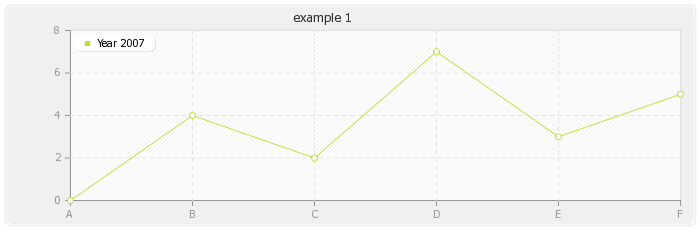データ構造
pChartライブラリを使用してデータインターフェイスを理解することが重要です。 あなたはポイントとデータセットに対処するために、私はpDataクラスを加えました。 あなたかだそれを使うか否かは自由です! 時にはそれが簡単にDataやDataDescription配列を作成することができます。 このようにデータを構造化された上での短い要約です。
データ配列
この配列は、すべてのシリーズと、関連付けられたデータが含まれます。 最初のキーとして保持されるべきものは数値と線形増分です。
Array
(
[0] => Array
(
[Name] => January
[Serie1] => 0
[Serie2] => 1
)
[1] => Array
(
[Name] => February
[Serie1] => 1
[Serie2] => 4
)
[2] => Array
(
[Name] => March
[Serie1] => 4
[Serie2] => 9
)
)
データ説明の配列
この配列は、シリーズに関する情報が含まれています: それらの名前はグラフ上で表示され、データの横座標データとして使用するように設定します。
Array
(
[Position] => Name
[Values] => Array
(
[0] => Serie1
[1] => Serie2
)
[Description] => Array
(
[Serie1] => Year 2007
[Serie2] => Year 2008
)
)
$DataDescription ["Position"] データセットの名前が含まれて横座標データとして使用します。
$DataDescription ["Values"] pChartライブラリのグラフの関数を呼び出して表示される一連のリストが含まれます。
$DataDescription ["Description"] [] drawLegend関数を呼び出して表示されるデータセットの説明が含まれます。
詳細
リリース1.27以来、今では、X軸とY軸に特別な属性を設定することが可能です。
これは、軸の名前、または、その形式を設定することができます。
すべては、この情報をDataDescription配列に格納されています。
この情報は、DataDescription配列内に次の方法で格納されます:
Array
(
[Format] => Array
(
[X] => date
[Y] => time
)
[Unit] => Array
(
[X] => °C
[Y] => h
)
[Axis] => Array
(
[Y] => Call duration
)
)
ユニットと、軸の名前は自由です。次の形式を使用することができます: date (unixのタイムスタンプ), time (秒数), number (デフォルトのフォーマット), metric (できることはすべて含まれています)
おわりに
手動でビルドすることができます、このデータ構造のデータソースによって異なります。 配列に慣れていない取引を感じる場合は、あなたを手伝うためにpDataクラスがここにあります。 最も簡単なグラフの1つは、この方法で行うことができます:
1. // Create some data
2. $Data[] = array("Name"=>"A", "Serie1"=>0);
3. $Data[] = array("Name"=>"B", "Serie1"=>4);
4. $Data[] = array("Name"=>"C", "Serie1"=>2);
5. $Data[] = array("Name"=>"D", "Serie1"=>7);
6. $Data[] = array("Name"=>"E", "Serie1"=>3);
7. $Data[] = array("Name"=>"F", "Serie1"=>5);
8.
9. // Set the serie Name as abscissa data
10. $DataDescription["Position"] = "Name";
11.
12. // Display Serie1 when calling graphs functions
13. $DataDescription["Values"][] = "Serie1";
14.
15. // Set the description of Serie1 to "Year 2007"
16. $DataDescription["Description"]["Serie1"] = "Year 2007";
以下のようなものを生じるでしょう: